Steam - это популярная платформа для цифровой дистрибуции видеоигр, которая предлагает огромный каталог игр различных жанров. Однако, для многих новичков может быть непросто разобраться, как включить Steam и начать пользоваться всеми его возможностями. В этой пошаговой инструкции мы расскажем, как сделать это быстро и без проблем.
Шаг 1: Первым делом, вам необходимо скачать Steam с официального сайта. Для этого просто откройте ваш браузер и введите в адресной строке "https://store.steampowered.com/". На главной странице сайта вы найдете кнопку "Установить Steam", которую необходимо нажать.
Шаг 2: После нажатия на кнопку "Установить Steam", ваш браузер начнет загрузку установочного файла. Пожалуйста, подождите, пока загрузка завершится. Когда загрузка будет завершена, найдите файл установки (обычно он находится в папке "Загрузки") и дважды щелкните на нем.
Шаг 3: В открывшемся окне установки Steam, следуйте пошаговым инструкциям на экране. Выберите путь установки, создайте ярлык на рабочем столе, и подтвердите все необходимые настройки. Обычно все параметры уже установлены по умолчанию, поэтому вы можете просто нажать кнопки "Далее" или "Обзор", если хотите изменить параметры.
Примечание: Если у вас уже установлен Steam, вам может быть предложено обновить клиент до последней версии. Просто следуйте указаниям на экране, чтобы выполнить обновление.
Шаг 4: После завершения установки, значок Steam должен появиться на рабочем столе. Щелкните на значке, чтобы запустить Steam. При первом запуске вы можете войти в свою учетную запись или создать новую, если у вас еще нет аккаунта. Введите свои данные (или создайте новые), и нажмите кнопку "Войти".
Поздравляю, вы успешно включили Steam и можете начать пользоваться всеми его функциями! Теперь вы можете выбирать и покупать игры, присоединяться к онлайн-сообществам, общаться с другими игроками и многое другое. Удачи в виртуальных приключениях!
Установка и запуск Steam

Чтобы начать пользоваться платформой Steam, вам необходимо совершить несколько простых шагов:
- Откройте веб-браузер и перейдите на официальный сайт Steam.
- На главной странице сайта найдите кнопку "Установить Steam" и нажмите на нее.
- После этого начнется загрузка файла установщика Steam.
- По завершении загрузки откройте файл установщика (обычно это файл с расширением .exe) и следуйте инструкциям на экране.
- Выберите путь установки Steam на вашем компьютере и дождитесь завершения процесса установки.
- После успешной установки Steam, запустите приложение, которое появится на рабочем столе или в меню "Пуск".
- В новом окне вам предложат войти в уже существующий аккаунт Steam или создать новый. Если у вас нет аккаунта, выберите "Создать новый аккаунт" и следуйте инструкциям.
- После входа в систему у вас откроется главное окно Steam, где вы сможете искать и скачивать игры, общаться с друзьями и настраивать другие параметры.
Теперь вы установили Steam и готовы начать пользоваться этой популярной платформой для игр. Удачной игры!
Регистрация аккаунта на Steam
Чтобы начать играть на платформе Steam, вам необходимо создать свой аккаунт. Вот пошаговая инструкция, которая поможет вам зарегистрироваться:
- Откройте официальный сайт Steam в вашем браузере. Для этого введите в адресной строке «store.steampowered.com».
- На главной странице найдите кнопку «ВОЙТИ» в правом верхнем углу и нажмите на нее.
- После нажатия на кнопку «ВОЙТИ» откроется всплывающее окно, в котором нужно выбрать пункт «Создать аккаунт».
- Заполните все необходимые поля в форме регистрации, включая адрес электронной почты и пароль. Обязательно выберите сложный пароль, чтобы обезопасить свой аккаунт.
- После заполнения формы нажмите на кнопку «Принять условия» и «Продолжить».
- Steam отправит на указанный вами адрес электронной почты письмо с подтверждением. Откройте это письмо и нажмите на ссылку для активации аккаунта.
- После активации аккаунта вы будете перенаправлены обратно на сайт Steam, где вам нужно будет ввести логин и пароль, чтобы войти в свой аккаунт.
- Поздравляю, вы успешно зарегистрировались на платформе Steam! Теперь вы можете пользоваться всеми ее функциями и начать поиск и приобретение игр.
Запомните свои данные для входа в аккаунт, чтобы каждый раз без проблем войти на Steam и насладиться играми под своими предпочтениями.
Покупка и активация игр на Steam
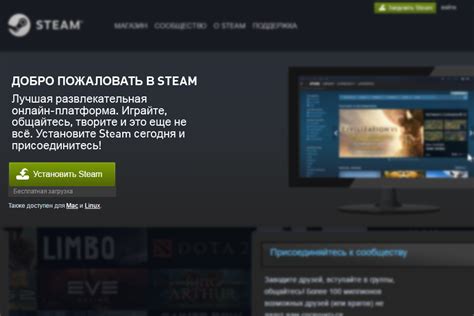
Чтобы начать играть на платформе Steam, вам потребуется купить и активировать игру. Вот пошаговая инструкция, как это сделать:
- Откройте клиент Steam на вашем компьютере и войдите в свою учетную запись.
- После входа в учетную запись вы перейдете на главную страницу Steam.
- На главной странице вы можете найти игры через поисковую строку, просматривать рекомендации или просматривать специальные предложения.
- Когда вы найдете интересующую вас игру, нажмите на ее название.
- На странице игры вы увидите информацию о ней, включая описание, требования к системе и отзывы пользователей.
- Если вы хотите купить игру, нажмите на кнопку "Добавить в корзину".
- После добавления игры в корзину вы можете продолжить покупки или перейти к оформлению заказа.
- При оформлении заказа вам может потребоваться указать способ оплаты и подтвердить покупку.
- После успешной покупки игра будет добавлена в вашу библиотеку Steam.
- Перейдите в раздел "Библиотека" на главной странице Steam, чтобы найти и активировать игру.
- В вашей библиотеке найдите купленную игру и щелкните на нее правой кнопкой мыши.
- В появившемся контекстном меню выберите опцию "Установить игру".
- Дождитесь завершения установки игры.
- После установки игра будет готова к запуску из вашей библиотеки Steam.
Теперь вы готовы покупать и активировать игры на платформе Steam. Наслаждайтесь игровым процессом!
Установка и настройка программы Steam Guard
Как включить Steam Guard:
| Шаг 1: | Откройте клиент Steam на вашем компьютере и войдите в свою учетную запись. |
| Шаг 2: | Перейдите в раздел "Настройки аккаунта", выбрав свое имя пользователя в правом верхнем углу и перейдя в "Настройки". |
| Шаг 3: | В разделе "Настройки аккаунта" выберите "Steam Guard" из списка параметров безопасности. |
| Шаг 4: | Выберите "Включено" и выберите способ доставки Steam Guard-кода: по электронной почте или через мобильное приложение Steam. Следуйте инструкциям для завершения настройки выбранного метода. |
| Шаг 5: | После включения Steam Guard вам будет отправлено письмо с кодовым подтверждением или требуемо подтверждение через мобильное приложение Steam. Введите полученный код в соответствующее поле на странице настроек. |
| Шаг 6: | После успешной настройки Steam Guard вы будете получать коды подтверждения каждый раз, когда попытаетесь войти в Steam на новом устройстве. |
Включение Steam Guard позволит вам защитить свою учетную запись и предотвратить несанкционированный доступ или взлом.
Другие полезные функции Steam
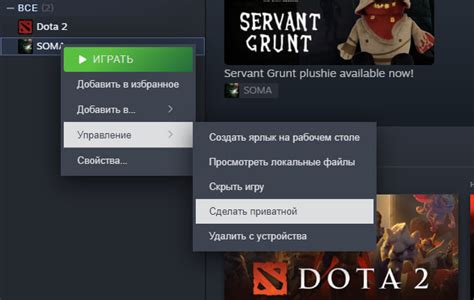
Steam предлагает множество других полезных функций, помогающих сделать ваше игровое приключение еще удобнее и приятнее.
- Друзья и социальная сеть - на Steam вы можете добавлять друзей, общаться с ними, объединяться в группы и играть вместе. Также вы можете просматривать профили других игроков, смотреть их игровую статистику и достижения.
- Магазин игр - на платформе Steam доступна огромная коллекция игр на любой вкус и возраст. Вы можете просматривать различные категории игр, читать отзывы, смотреть видео и покупать игры прямо со своего аккаунта.
- Возможность смотреть трансляции - Steam предоставляет возможность смотреть трансляции игр других пользователей. Вы можете выбрать интересующую вас игру и найти игроков, которые транслируют свои сессии. Таким образом, вы можете наблюдать за процессом игры, учиться новым тактикам и стратегиям, а также просто наслаждаться игровым культурным контентом.
- Интерактивные игровые события - Steam регулярно организует различные игровые события и акции, в которых вы можете принять участие. Это могут быть скидки на игры, соревнования с призами, бета-тестирование новых игр и многое другое. Будьте в курсе всех актуальных событий и не упустите возможность получить уникальный игровой контент.
- Облачное хранение сохранений - Steam предлагает функцию облачного хранения, благодаря которой ваши игровые сохранения будут храниться на серверах Steam. Это позволяет вам играть на разных устройствах, не теряя прогресса, и получать доступ к своим сохранениям в любое время.
Это лишь некоторые из полезных функций, доступных на платформе Steam. Используйте их для улучшения игрового опыта и удовольствия от игр.








